はじめに
このドキュメントでは、クラウドに登録されたエンドポイントでオプションキーを処理する方法について説明します。
前提条件
要件
次の項目に関する知識があることが推奨されます。
- Control Hubプラットフォーム
- エンドポイントおよびControl Hub Devicesセクションのグラフィカルユーザインターフェイス(GUI)によるエンドポイント管理
- ルームOS
使用するコンポーネント
次に示す機器は、テストを行い、このドキュメントで説明する結果を生成するために使用されています。
- Control Hub組織
- SX80エンドポイント
- Codec Proエンドポイント
このドキュメントの情報は、特定のラボ環境にあるデバイスに基づいて作成されました。このドキュメントで使用するすべてのデバイスは、クリアな(デフォルト)設定で作業を開始しています。本稼働中のネットワークでは、各コマンドによって起こる可能性がある影響を十分確認してください。
オプションキーとは
オプションキーは、エンドポイントの機能を拡張するためにエンドポイントに適用できる英数字の文字列値です。キーの英数字の部分(通常は3つの部分)はダッシュ(-)で区切られます。 オプションキーの例は、1S050-1-79FDE3ACです。

注意:例に示されているオプションキーの値は使用できず、過去に生成された実際のオプションキーには対応していません。これは、例として使用される英数字のランダムな文字列です。
エンドポイントからインターネットに新しい機能をダウンロードするときに、オプションキーは使用されません。エンドポイントには、使用可能なすべての機能が付属しており、ハードウェアとソフトウェアで実行できるすべての機能を備えています。ただし、契約などのパラメータ、営業担当者に連絡する際にお客様が行った購入オプション、および適用される国別の制限によっては、エンドポイントで使用できる機能の一部が使用できず、無効になっています。
たとえば、エンドポイントの購入を決定した際に、それに付随して提供されるオプション機能の一部が環境内で使用されないことが確実な場合に、このような事態が発生することがあります。その後、提供された追加のオプションを支払うことなく、エンドポイントの購入を続行することを決定できます。オプションキーの購入に進み、将来必要な追加機能を有効にできます。
すべてのオプションキーを個別に購入する必要がないことに注意してください。それらのいくつかは追加料金なしで得ることができます。オプションキーの料金の詳細については、カスタマーサクセスマネージャ、営業担当者、またはパートナーにお問い合わせいただくか、ライセンスチームまたはTACでチケットをオープンしてライセンスチームのエージェントにお問い合わせください。
また、多くのエンドポイントには、オプションキーがプリインストールされ、すぐに使用できる状態で提供されています。つまり、エンドポイントにはすでにオプションキーが適用されています。
オプションキーの取得方法
オプションキーを入手するには、ライセンスチームまたはTACにお問い合わせください。その前に、割り当てられたカスタマーサクセスマネージャ(CSM)、DSM、またはパートナーに連絡を取り、課金コストの可能性について話し合うことができます。

警告:経験を積んだ管理者は、ライセンスチームに電子メールアドレスlicensing@cisco.comで連絡できることを覚えておいてください。これは、以前のエンドポイント管理ガイドでも言及できます。ただし、この電子メールアドレスは使用できなくなり、現在は使用されていません。適切なライセンシングキーワードを含むチケットを直接開いて、ライセンス担当者に問い合わせる必要があります。
特定のオプションキーに関する質問がある場合、または技術的な観点から特定のオプションキーを適用する支援が必要な場合は、TACでケースをオープンする必要があります。
TACまたはライセンスによるオプションキーの利用資格の確認方法
TACまたはライセンスチームに連絡してオプションキーを取得する場合は、SO番号、契約番号、PAKなどの基本情報を入力する必要があります。注文の際、取得したオプションキーは、他の追加サービスとともに契約に含まれているため、これらの固有のIDに関連付けられます。セールス担当者は、要求に応じてこれらのIDを共有できます。

注意:TACまたはライセンスにより、ライセンスキーを取得する資格がないことが通知された場合、最も一般的な理由は次の3つです。
1)取得を要求しているオプションキーを購入していないため、契約に含まれていません。
2)オプションキーを購入したが、契約またはPAKに関連付けられていない。
3)オプションキーを購入したが、無効な契約またはPAKを入力した。TACと共有しているか、購入したオプションキーに関連付けられている正しいIDのライセンスを取得していることを確認します。
詳細については、営業担当者にお問い合わせください。これはTACまたはライセンスの範囲外であり、関係するエージェントはこれを明確にすることができません。
要求手順が完了した後にオプションキーを受け取る方法
オプションキーの取得要求がライセンスチームによって承認されると、要求の詳細情報を含む電子メールが送信されます。次の図のようになります(電子メールの一部のみがデモ用に提供され、残りは省略されています)。
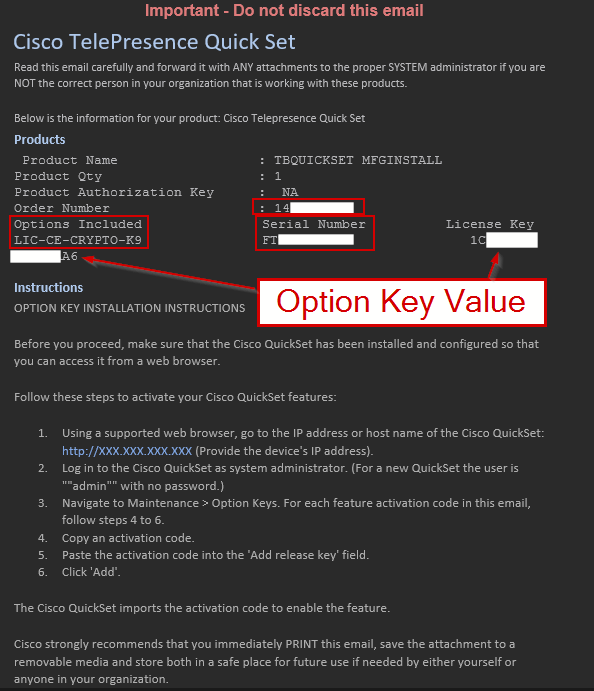 オプションキー値を含む電子メール
オプションキー値を含む電子メール

警告:前の図では、電子メールの一部のみが共有されています。変更を行ってキーをエンドポイントに適用する前に、電子メール全体を読んでください。また、図のオプションキー値は切り捨てられ、2行に分けて表示されます。
この電子メールには、製品名、オプションキーの順序に関連付けられた注文番号、キーによって有効にされているオプション/機能、このキーが関連付けられているエンドポイントのシリアル番号、およびオプションキーの値などの重要な情報が記載されています。また、キーの適用方法の説明とドキュメントに関連するリンクも含まれています(ドキュメントはこの図には示されていません。この部分は省略されています)。

注:TACでケースをオープンした場合、TACでは、積極的に関与しているライセンスチームのエージェントと協力して、要求のステータスとオプションキーの生成に必要な詳細情報を直接共有する電子メールを送信できます。
オプションキーを適用できない場合はありますか
はい。オプションキーをエンドポイントに適用できない特定の状況があります。
- 各オプションキーは、特定のエンドポイントのシリアル番号に関連付けられます。各オプションキーは、それを要求したエンドポイントに適用する必要があります。別のエンドポイントにオプションキーを適用しようとしても、機能しません。
- 有効にする機能のオプションキーを取得するには、シスコの公式リソースに問い合わせる必要があります。未検証のエンティティからのインターネットからのオプションキーを使用しないでください。
- オプションキーは特定のエンドポイントに関連付けられているため、新しいエンドポイントに転送できません。オプションキーによって有効にされた機能が特定のエンドポイントで不要になった場合(たとえば、その機能を別の場所に移動した場合など)、このオプションキーを別のエンドポイントで使用することはできません。エンドポイントごとに個別にオプションキーを要求する必要があります。(後述する例外があります)。
- エンドポイントがすでに機能をサポートしており、デフォルトでオプションキーがインストールされている場合は、同じ機能を有効にする別のオプションキーを使用できません。たとえば、多くのデバイスでは、すぐに使用できる暗号化がサポートされています。デバイスが暗号化を使用できるようにする暗号化オプションキーは、デフォルトでデバイスにインストールされます。暗号化を有効にするためのオプションキーを要求して、このエンドポイントに適用することはできません。オプションキーはスタックできません。
- 一部のエンドポイントは、特定の機能をサポートしていません。たとえば、一部のエンドポイントは暗号化をサポートしていません。これらのエンドポイントでは暗号化オプションキーを使用できません。エンドポイントがこの機能を使用できないようにするには、ハードウェアとソフトウェアに制限があります。オプションキーを適用する前に、特定のデバイスのデータシートを確認することをお勧めします。
- 一部の機能を使用するには、特定の最小OSバージョンが必要です。RMAでデバイスを受け取ったばかりの場合は、オプションキーを適用する前に、デバイスが最新のソフトウェア上にあることを確認してください。

注:デバイスが暗号化をサポートしているかどうかを確認するには、使用しているデバイスの製品IDを確認する必要があります。製品IDにK9の英数字が含まれている場合、暗号化がサポートされており、デフォルトで暗号化が有効になっている(新しいデバイスでは通常、オプションキーをデバイスに適用する必要がない)か、暗号化を使用できるようにオプションキーがデバイスに必要です(通常、古いデバイスの場合)。 製品IDに英数字K7が含まれている場合、デバイスは暗号化をサポートしておらず、これはハードウェアの制限です。オプションキーを使用して、エンドポイントを暗号化可能にすることはできません。
SX,MXシリーズの古いデバイスで、製品IDにK7とK9がいずれも含まれていない場合は、「ソフトウェア> Option Keys > Installed Option Keys」の順に選択して、デバイスログとデバイスGUIをチェックすることで、デバイスが暗号化をサポートしているかどうかを確認できます。これらの方法については、この記事の後半で説明します。

注:デフォルトでエンドポイントにインストールされているオプションキー(ユーザが追加したもの以外)と、管理者が追加したオプションキーは、工場出荷時設定にリセットしても削除されません。エンドポイントが再起動しても、以前と同じ機能が維持されます。
エンドポイントが特定のオプションキーをサポートしているかどうかを確認する方法
エンドポイントでサポートされるオプションキーを検索するには、3つの方法があります。
エンドポイントのデータシートを確認する
オプションキーを使用して有効化する追加機能がエンドポイントにあるかどうかを確認するには、エンドポイントのデータシートを確認します。デモ用に、Codec Proエンドポイントのデータシートを使用します。
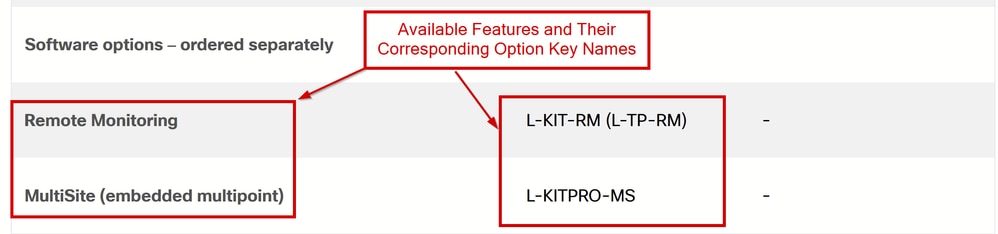 エンドポイントのデータシートの「ソフトウェアオプション」セクション
エンドポイントのデータシートの「ソフトウェアオプション」セクション
発注情報のセクションで、ソフトウェアオプション(別売)に移動すると、エンドポイントに追加できる追加機能が表示されます。提供されたスクリーンショットから、左側に機能の名前が表示され、右側にオプションキーの名前が表示されます。暗号化オプションキーが記載されていないのは、Codec Proにプリインストールされているためです。

ヒント:古いエンドポイントのデータシートでは、異なるセクションにこの情報が記載されている可能性があります。これらのドキュメントを読み、追加のソフトウェアオプションが説明されている場所を確認してください。
エンドポイントGUIの確認
エンドポイントのGUIにアクセスするには、ブラウザでIPアドレスを入力するか、Control HubにログインしてDevicesに移動します。リストから必要なデバイスを選択し、サポートセクションで、ローカルデバイスコントロールの横にある起動をクリックします。エンドポイントのGUIがブラウザの新しいタブで開きます。エンドポイントGUIにアクセスするには、どちらの方法でも、エンドポイントに直接ネットワークアクセスできる必要があります。
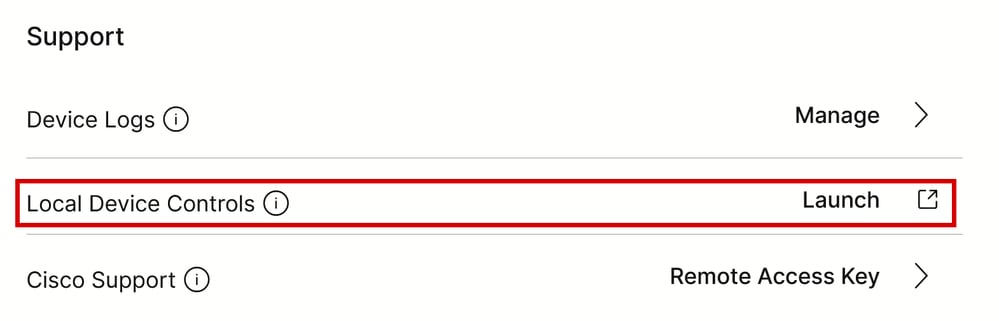 Control Hub経由のエンドポイントGUIへのアクセス – サポートセクション
Control Hub経由のエンドポイントGUIへのアクセス – サポートセクション
System MaintenanceセクションにあるSoftwareに移動します。オプションキーをクリックします。このメニューから、テキストボックスにオプションキーの値を追加し、Applyをクリックします。
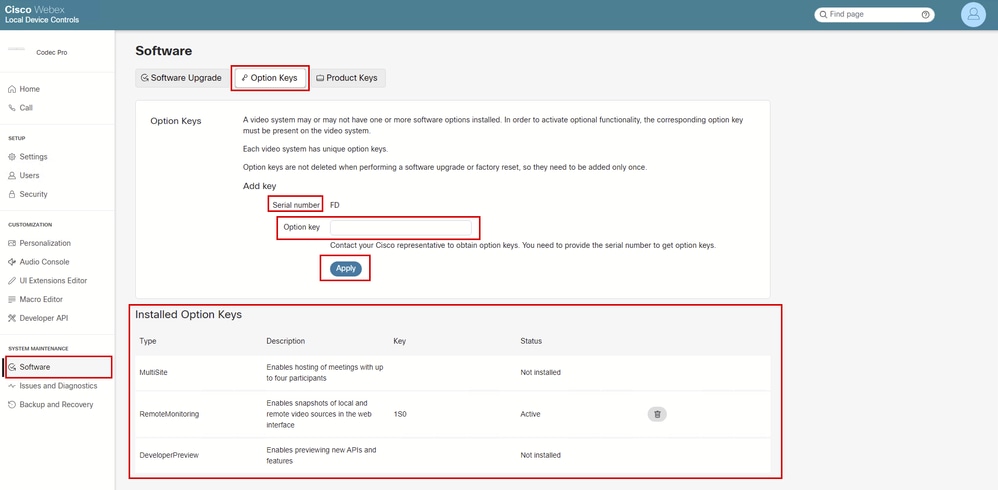 エンドポイントGUIからのオプションキーの検索
エンドポイントGUIからのオプションキーの検索

注:オプションキーを適用した後、エンドポイントをリブートすることを推奨します。
セクションInstalled Option Keysの下には、エンドポイントにインストールする資格があるすべてのオプションキーが表示されます。Status列の下に、これらのキーのどれがActiveであるかが表示されます。これは、これらのキーがすでにインストールされていることを意味します。
インストールされている各キーの横にあるごみ箱アイコンをクリックして、このセクションからオプションキーを削除することもできます。
エンドポイントログの確認
デバイスのGUIにアクセスし、System MaintenanceセクションにあるIssues and Diagnosticsに移動します。System Logsをクリックします。次に、Download logsの横にある下矢印をクリックし、Full logs (recommended)をクリックします。 圧縮ログバンドルがコンピューターにダウンロードされます。
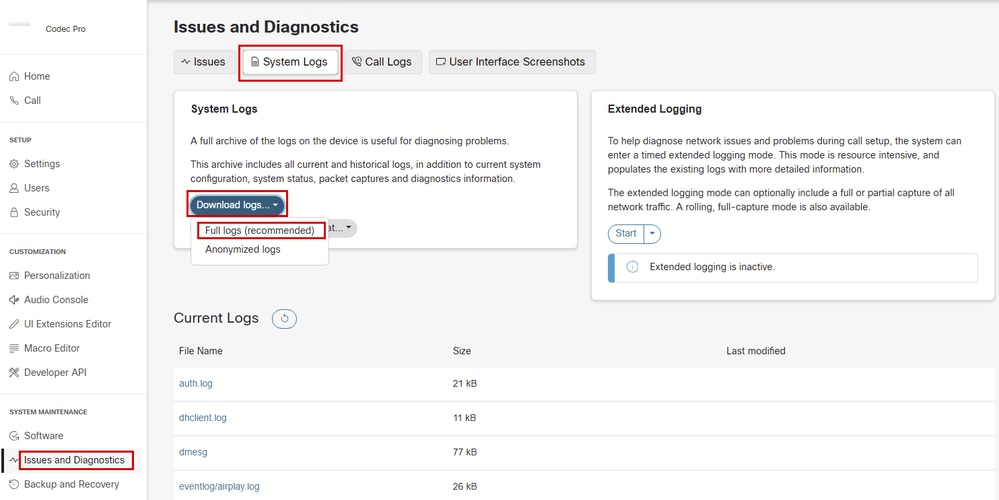 エンドポイントGUIからのログ収集
エンドポイントGUIからのログ収集
収集したログバンドルを解凍し、xstatus.txtファイルを見つけます。このファイルを任意のノートアプリケーションで開き、キーワードOptionKeysを検索します。エンドポイントで使用可能なすべてのオプションキーを検索し、どのオプションキーが追加され、アクティブであるかを確認できます。オプションキーは、対応するログ行の横にあるTrueまたはFalseの値で示されます。
 収集されたログバンドルからのオプションキーログ行
収集されたログバンドルからのオプションキーログ行
エンドポイントGUIのオプションキーセクションに一部のオプションキーが表示されない理由
これは、K9文字を含む製品IDを持つCodec Proのログファイルに報告されるオプションキーの図です。これは、エンドポイントが暗号化をサポートすることを意味します。
 収集されたログバンドルからのオプションキーログ行
収集されたログバンドルからのオプションキーログ行
次のスニペットに注目してください。
*s SystemUnit Software OptionKeys Encryption: True
Encryption Option KeyがTrueに設定されていることがわかります。これは、オプションキーがエンドポイントに適用されたことを意味します。
エンドポイントのGUIで、System MaintenanceセクションにあるSoftwareに移動します。オプションキーをクリックします。このエンドポイントのインストールオプションキーのセクションを次に示します。
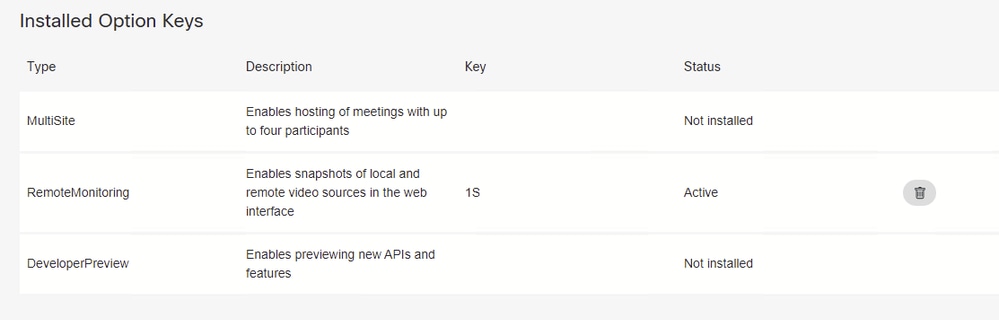 エンドポイントのGUIにインストールされたオプションキーセクション
エンドポイントのGUIにインストールされたオプションキーセクション
ログに表示される暗号化オプションキーが、このセクションには存在しないことがわかります。インストール済みとして表示されないだけでなく、リストにも表示されません。
これは予期された動作です。一部のオプションキーは、暗号化オプションキーなど、エンドポイントにプリインストールされています。これらは購入後すぐにプリインストールされるため、エンドポイントGUIの「Installed Option Keys」セクションには表示されません。[インストールされたオプションキー]セクションには、管理者が手動で追加できるオプションキーのみが表示されます。暗号化はデフォルトで使用できるため、このセクションでは表示されません。
このような状況では、特定のオプションキーが有効かどうかを確認する場合、唯一の正しい情報源はエンドポイントのログです。デバイスを出荷時の状態にリセットしても、デフォルトのオプションキーは削除されません。管理者がインストールし、デフォルトでは存在しないオプションキーも、工場出荷時のリセット後に削除されません。

注意:古いエンドポイントの場合、結果は前述の内容と必ずしも一致しません。OSのバージョンとデバイスタイプによって多少の違いが生じることがあります。たとえば、クラウド登録されたSX80デバイスでは、エンドポイントGUIの[Installed Option Keys]セクションに暗号化キーが表示されますが、Codec Proの場合は表示されません。
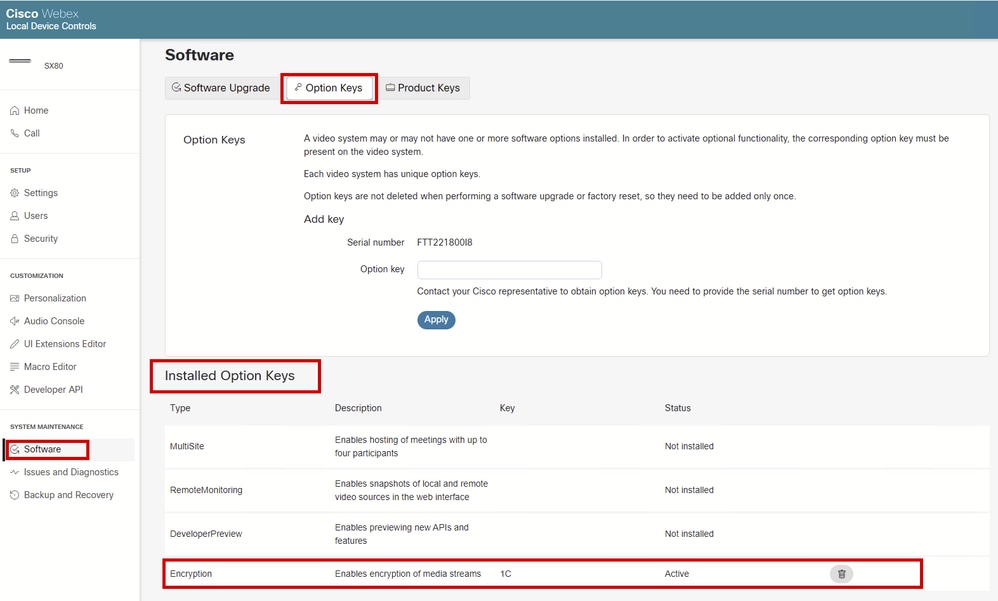 エンドポイントのGUIの暗号化オプションキー
エンドポイントのGUIの暗号化オプションキー
SXシリーズとMXシリーズのエンドポイントでは、オプションキーの扱いが異なっていたため、これらの小さな違いに気付くことがあります。
暗号化オプションキーの一般規則
暗号化オプションキーは例外の一種で、暗号化機能はエンドポイントのハードウェアとソフトウェアの特性によって制御されます。製品ID番号がわからない場合は、エンドポイントが暗号化をサポートするかどうか、および暗号化が有効かどうかを確認するための一般的な規則があります。この記事の前のセクションを読んで、次に説明する手順を実行できることを前提としています。
- 最初に、エンドポイントのxstatus.txtログファイルでOptionKeysキーワードを探します。
- Encryption Option KeyがTrueに設定されている場合、暗号化がサポートされ、有効になります。Falseに設定されている場合、エンドポイントが暗号化をサポートしていても有効になっていない可能性があります。
- 次に、Installed Option Keysセクションの下にあるエンドポイントのGUIを調べます。
- GUIで暗号化キーをインストールできる場合は、キーを取得して適用し、暗号化を有効にする必要があります。
- GUIで暗号化キーをインストールできない(使用可能なオプションキーの一覧にまったく表示されない)場合、エンドポイントでは暗号化がサポートされていないため、オプションキーを使用して暗号化を有効にすることはできません。
要約すると、製品IDが使用できない場合にエンドポイントが暗号化をサポートしないと判断するには、次の手順を実行します。
RMA実行後の動作
前のセクションで、生成されて提供されるオプションキーがエンドポイントのシリアル番号と一意に関連付けられていることが説明されました。エンドポイントでハードウェアの問題が発生し、Return Material Authorization(RMA)プロセスの対象となる場合は、デバイスをシスコに返送して新しいデバイスを受け取る必要があります。受信した新しいエンドポイントには、手動で追加したエンドポイントからのオプションキーは含まれません。再度追加する必要があります。
このような場合は、ライセンスチームまたはTACに連絡し、新しいチケットまたはRMAが承認された既存のチケットのいずれかで状況を説明してください。ライセンスチームが、新しいデバイスに関連付けられた新しいキーを共有します。このキーをデバイスに適用する必要があります。古いキーは廃止され、使用できなくなります。RMAから受け取った新しいデバイスで古いオプションキーを使用しようとしても成功しないため、推奨されません。
ライセンスチームでケースをオープンする方法
Support Case Managerに移動します。シスコアカウントでログインし、Open New Caseをクリックします。Software Licensingに移動し、Generate Licenseを選択します。次に、Generate Traditional or Classic License through Enterprise Agreement Portalをクリックします。Open Caseをクリックします。
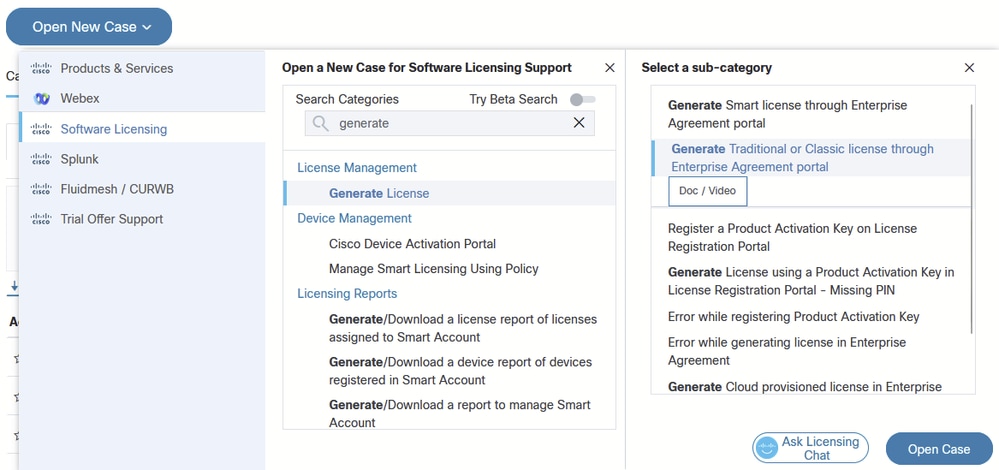 ライセンスに関連するケースのオープン
ライセンスに関連するケースのオープン
xAPIコマンドを使用したオプションキーの管理
このリンクをクリックすると、エンドポイントのオプションキーの管理に使用できるコマンドの一覧を示すxAPIのドキュメントを参照できます。各キーを個別に追加および削除する以外に、エンドポイントからすべてのオプションキーを削除するオプションSystemUnit OptionKey RemoveAllがあります。一度に複数のキーを追加するオプションはありません。キーの追加は、1つずつ手動で行う必要があります。
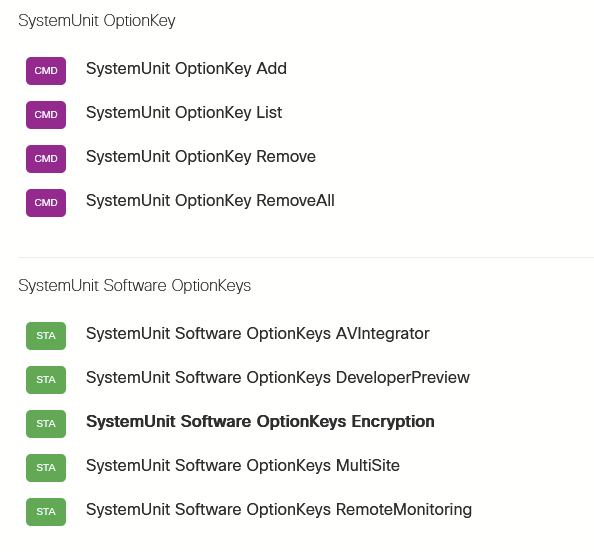 オプションキーを管理するためのxAPIコマンド
オプションキーを管理するためのxAPIコマンド
プロダクトキーとオプションキー
プロダクトキーがオプションキーと異なります。プロダクトキーは、特定のエンドポイントデバイスを、動作や機能が異なる別のエンドポイントデバイスに変換するために使用されます。たとえば、プロダクトキーを使用してルームキットミニをルームUSBに変換できます。プロダクトキーを使用すると、デバイスに新しい機能を追加する必要がなくなります。製品を別のタイプの製品に変えることになります。これは、すべてのエンドポイントでサポートされているわけではありません。多くのデバイスには、設定内から製品を切り替えるオプションがあります。
プロダクトキーは、デバイスのシリアル番号に関連付けられています。
関連情報


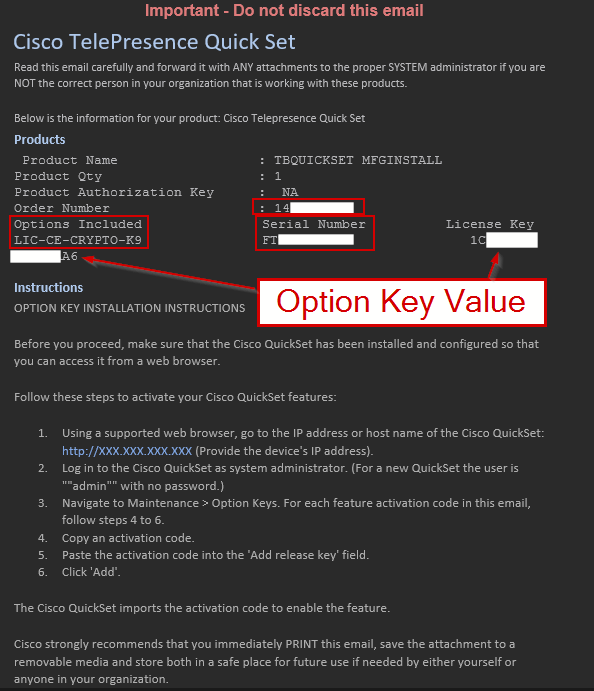

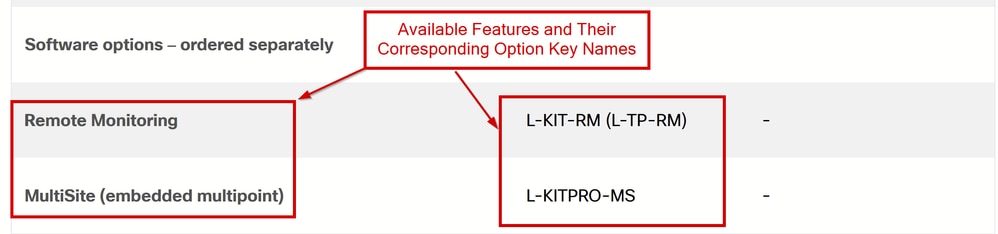

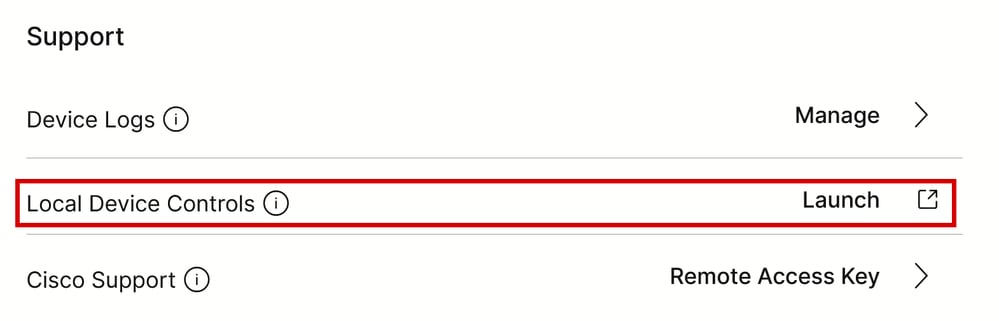
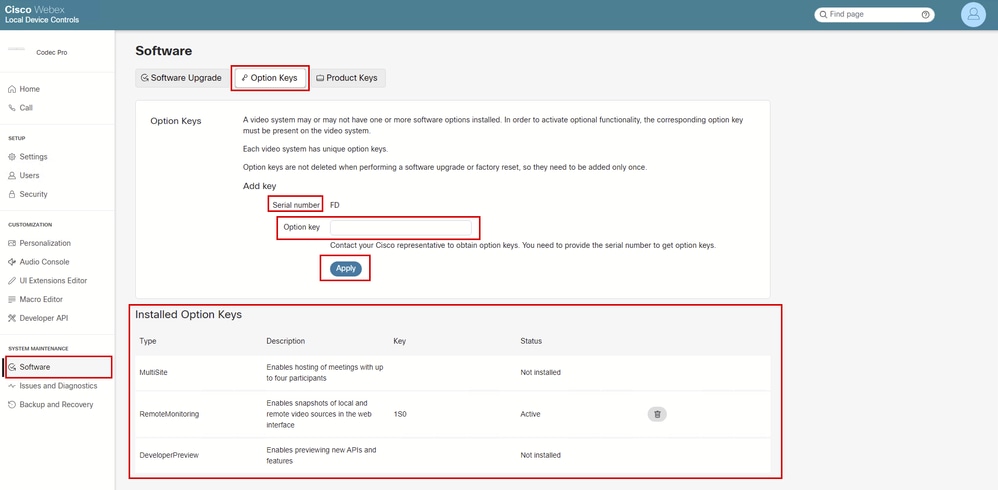
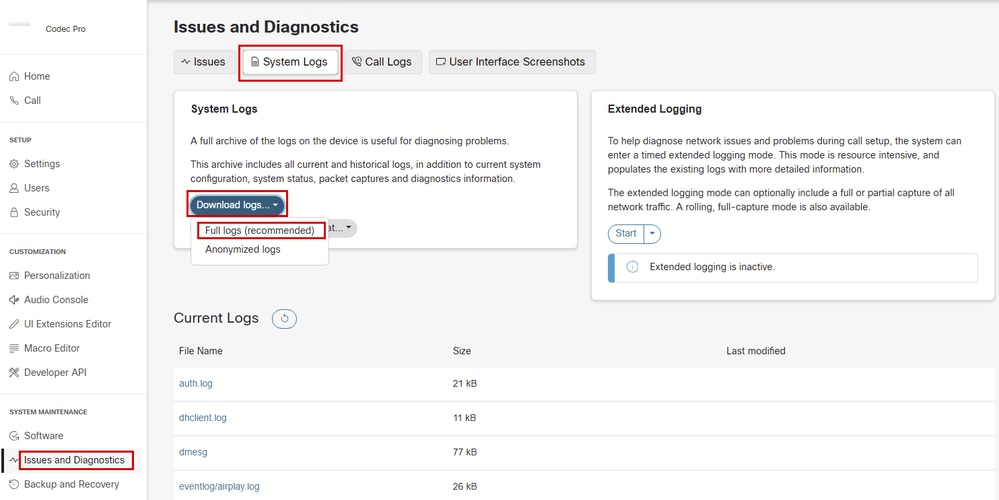


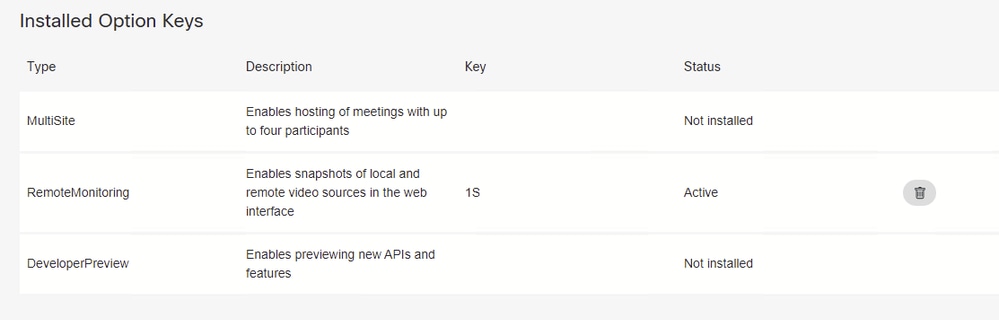
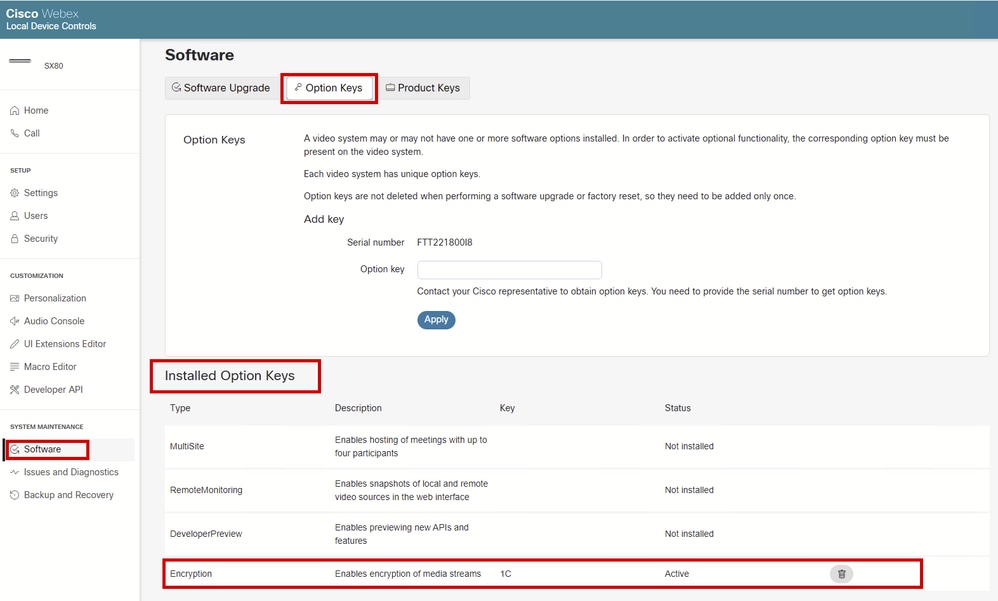
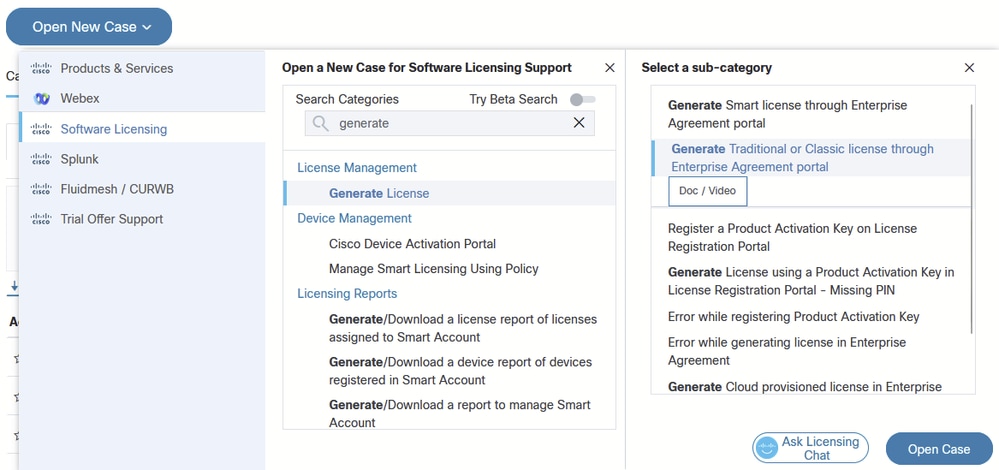
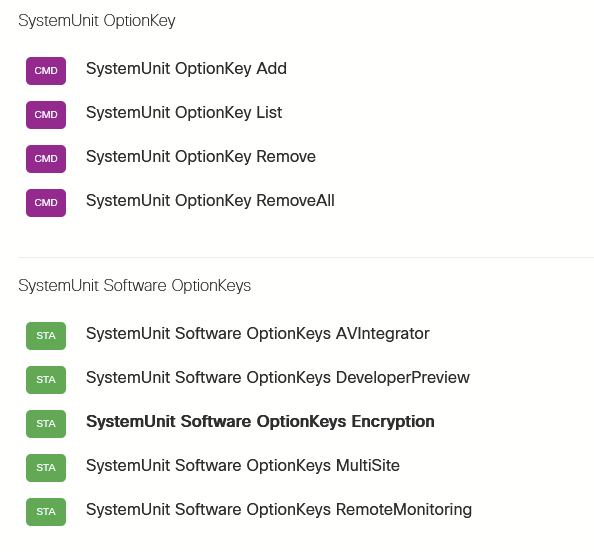
 フィードバック
フィードバック